macOS How-To: Schwebende Miniaturen der Screenshot-Funktion unter Mojave deaktivieren
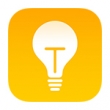 Mit macOS Mojave hat Apple eine neue Form von Screenshots auf dem Mac eingeführt, bei der man verschiedene Anleihen aus iOS genommen hat. Dies führt nun dazu, dass ein gemachter Screenshot nicht unmittelbar an einer entsprechenden Stelle auf dem Mac gespeichert, sondern zunächst einmal als "schwebende Miniatur" unten rechts auf dem Display eingeblendet wird. Von dort aus kann man dann, wie aus iOS gewohnt, auf verschiedene Funktionen zugerifen, um den Screenshot direkt weiterzuverarbeiten.
Mit macOS Mojave hat Apple eine neue Form von Screenshots auf dem Mac eingeführt, bei der man verschiedene Anleihen aus iOS genommen hat. Dies führt nun dazu, dass ein gemachter Screenshot nicht unmittelbar an einer entsprechenden Stelle auf dem Mac gespeichert, sondern zunächst einmal als "schwebende Miniatur" unten rechts auf dem Display eingeblendet wird. Von dort aus kann man dann, wie aus iOS gewohnt, auf verschiedene Funktionen zugerifen, um den Screenshot direkt weiterzuverarbeiten.
Problematisch dabei ist jedoch, dass Apple hierdurch stark in gewohnte Arbeitsabläufe bei eingesessenen Mac-Usern eingreift, was unter anderem auch mich ziemlich gestört hat. War es bislang so, dass nach dem Erstellen eines Screenshots mit der Tastenkombination Command+Shift+4 dieser sofort als Datei auf meinem Desktop gelandet ist, wird er nun zunächst mehrere Sekunden als schwebende Miniatur angezeigt, ehe diese von selbst verschwindet und erst dann automatisch am gewünschten Ort gespeichert wird. Alternativ kann man die Miniatur auch nach rechts aus dem Display wischen, um den Vorgang zu beschleunigen. Aus meiner Sicht ist dies jedoch komplett unnötig und entgegen meiner gewohnten Arbeitsweise.
Zum Glück gibt es jedoch Abhilfe hiergegen, wie die Kollegen von iFun heute veröffentlicht haben und wie ich an dieser Stelle gerne an meine Leser weitergebe. Startet man die Bildschirmaufnahme über die Tastenkombination Command+Shift+5, bekommt man am unteren Bildschirmrand eine Leiste angezeigt, in der sich unter anderem auch ein Button zum Aufruf von Optionen befindet. Klappt man dieses Menü auf, kann man dort die Option "Schwebende Miniatur anzeigen" deaktivieren, woraufhin die Screenshots wieder ohne jede Verzögerung am gewünschten Ort gespeichert werden.

A propos am gewünschten Ort. Mit einem kleinen Kniff kann man auch den Standard-Speicherort für die Screenshots verändern. Hierzu ruft man das Terminal-Programm aus dem Ordner Diesntprogramme auf und gibt folgendes Kommando ein:
defaults write com.apple.screencapture location /Users/Name des Anwenders/Ort/Name des Ordners
Dabei entspricht "/Users/Name des Anwenders/Ort/Name des Ordners" selbstverständlich dem von euch gewünschten Pfad für den neuen Speicherort, in meinem Fall also beispielsweise "/Users/Flo/Desktop".
Kommentare
Ansicht der Kommentare: Linear | Verschachtelt
Neo am :
Juergen am :
Noddy \uf8ff am :
Stefan Seitz am :
Manson am :
DerAndreFlo am :
itsme am :